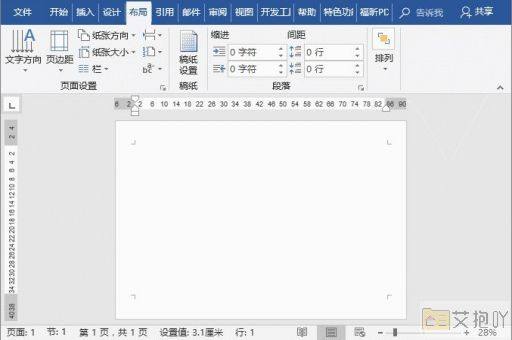word文档空白页怎么删除
打开你想要删除空白页的word文档。在页面底部或顶部你会看到一个或者多个空白页。
有两种方法可以删除这些空白页:
1. 使用“backspace”键或“delete”键
a. 将光标放在空白页的上一页的最后一行。
b. 按下键盘上的“backspace”键(退格键)或“delete”键(删除键)。这将删除空白页,并将上一页的内容移动到下一页。
2. 删除分页符
a. 将光标放在空白页上。
b. 在菜单栏中点击“开始”,然后找到并点击“显示/隐藏编辑标记”。这样就可以看到文档中的所有分页符和其他格式符号。
c. 点击空白页上的分页符,然后按下“delete”键。这将删除分页符和整个空白页。
如果你尝试了这两种方法但仍然无法删除空白页,那可能是因为你的文档中有不可见的字符或格式问题。在这种情况下,你可以试试以下步骤:
1. 选择空白页的所有内容
a. 将光标放在空白页上。
b. 按住“ctrl”键,然后按“a”键。这将选择空白页的所有内容,包括任何不可见的字符。
2. 清除格式
a. 在菜单栏中点击“开始”,然后找到并点击“清除所有格式”图标。这将清除所选内容的所有格式,可能会删除导致空白页存在的隐藏字符。

3. 删除所选内容
a. 按下“delete”键。这将删除所选内容,包括可能导致空白页存在的任何隐藏字符。
通过以上方法,你应该能够成功地删除word文档中的空白页。如果还有其他问题,建议检查文档的格式设置,确保没有意外的段落间距、行距或其他格式问题。


 上一篇
上一篇